win7 多用户远程登录
win7多用户远程登录
远程桌面服务使局域网(LAN)上的计算机可以连接到服务器(也称为远程计算机)并运行位于服务器上的程序。这可以只需要在1台机器上安装应用程序,其他机器共享使用。远程桌面连接使用远程桌面服务技术,使一台计算机可远程控制另一台计算机。
windows远程终端服务是单用户的,也就是说通过远程登录到服务器时,服务器本地将黑屏。如何做到不管用本地登录还是远程登录,同一时刻容许多个用户操作服务器计算机。
首先:
要安装工具包,需要从微软下载远程服务器管理工具
http://www.microsoft.com/zh-cn/download/details.aspx?id=7887
安装升级包后,在控制面板--程序和功能--打开或关闭WINDOWS功能---远程服务器管理工具--角色管理工具--远程桌面服务工具,选中前面的选择框。
在开始--命令框输入cmd,在弹出的Dos界面输入netstat-na,如果出现3389端口,就说明远程终端已经启动了。
然后:
1,下载补丁UniversalTermsrvPatch,功能就是去除单用户登陆的限制,允许多人多用户同时并行访问登录。
2,根据你的系统运行对应的程序:
32位系统请运行UniversalTermsrvPatch-x86.exe;
64位系统请运行UniversalTermsrvPatch-x64.exe。
3,需要管理员权限。右键点程序,选择以管理员身份运行。
4,破解后需要重启生效。
5,备份文件:\windows\system32\termsrv.dll.backup.(如果想还原设置请将备份文件改名为termsrv.dll替换破解的文件即可)
远程桌面的其它可能的设置:
运行gpedit.msc打开组策略,计算机配置-管理模板-Windows组件-远程桌面服务-远程桌面会话主机-连接-“限制连接数量”,如果将状态设置为“禁用”或“未配置”,则在“组策略”级别上不强制限制连接的数量。
日常工作中我们可能对服务器配置远程桌面连接居多,有第三方工具也有微软自带,比如在server2008上实现多用户的远程连接。
但是也可能碰到在WIN7上实现多用户远程访问的情况,我们可以大概了解下如何设置(针对入门级别):
一、基础配置
右击计算机--属性--高级系统设置
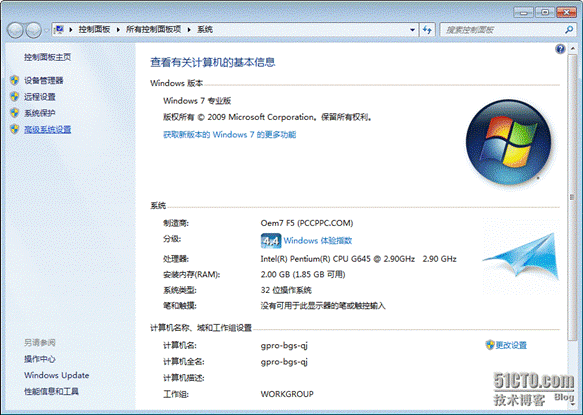
选择远程选项卡:

因为工作环境中有XP访问,所以不能选择
仅允许运行使用网络级别身份验证的远程桌面的计算机连接(更安全)(N)
(二)新建与选择用户
新建用户,右击计算机--管理--本地用户和组--新用户(此处以PC1为例)
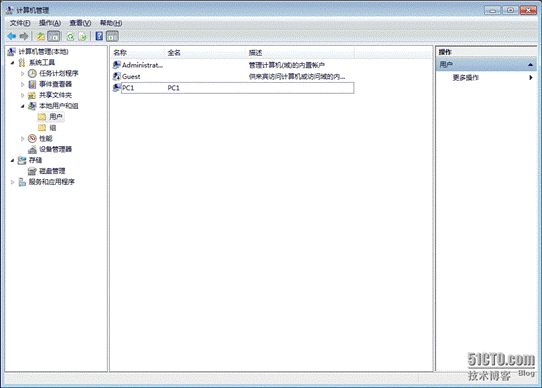
给用户赋权远程桌面,可以在刚刚远程选项卡下点击选择用户--添加

(三)多用户访问实现
添加完成之后,我们默认只能有一个用户一个连接数来访问,如果我们需要多用户访问或者单用户多连接数访问
我们需要修改组策略,开始--运行(WIN+R),输入gpedit.msc回车,配置如下:
1、计算机配置--管理模板--Windows组件--远程桌面服务--远程桌面会话主机--
修改限制连接的数量
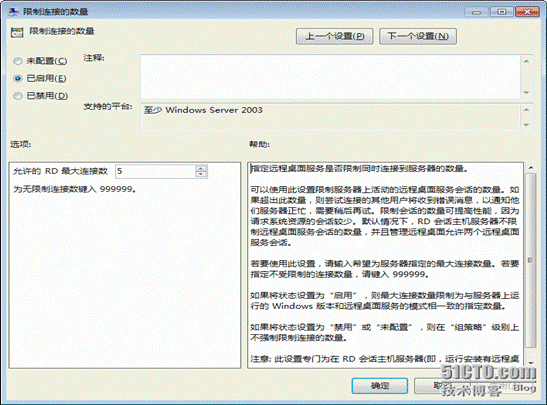
2、修改将远程桌面服务用户限制到单独的远程桌面服务会话,改为禁用,允许单用户多会话:
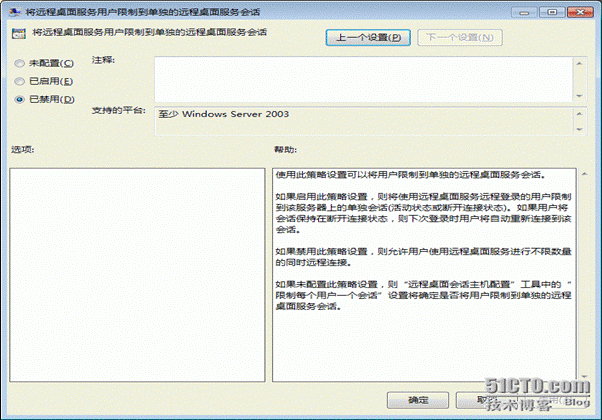
(四)修改WIN7默认远程桌面连接数配置(WIN7默认连接数为1,服务器有单独修改RD数目的管理工具,所以我们利用第三方工具)

如上修改步骤结束后,我们已经能实现多用户多会话访问远程桌面了
附件列表



